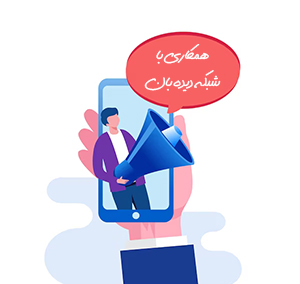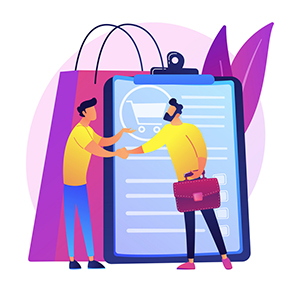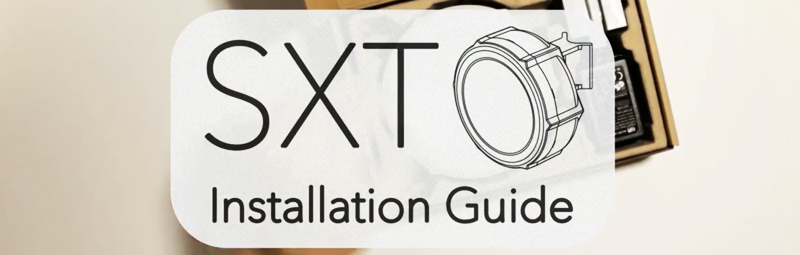آموزش راهاندازی سرور میکروتیک در فضای ابری
در این مقاله میخواهیم در مورد آموزش راهاندازی سرور میکروتیک در فضای ابری صحبت کنیم. در ادامه با ما همراه باش تا تو رو در جریان یکسری نکات ریز و مهم در مورد سرور میکروتیک و فضای ابری بگزاریم. قبل از همه این مقاله را برای دوستت که داره مهندسی میخونه بفرست.
در ابتدا باید بدانید که فضای ابری همان یا دیجیتال اوشن است. و در واقع نصب این سرور بر روی هاستینگهای ابری کانفیگ و پیاده میشوند.
در زمانهای قدیم روش ارائه خدمات برای نصب سیستم عامل میکروتیک بر روی سرور اینگونه بود که:
- در ابتدا باید 1 عدد VPS با سیستم عامل لینوکس (Linux) یا سنتو اس (CentOS) که (زیر مجموعه Ubuntu میباشد) بالا بیاریم.
- با command Wget باید img را دانلود و استخراج یا همان Extract کنیم.
- با command dd باید همان img را روی دیسک سرور write کنید.
- در آخر سیستم را rest کرده تا سیستم عامل شما به سیستم عامل میکروتیک عوض شود.
محیط کاربری
وقتی با اکانت وارد سیستم شدید اولین پنجرهای که برای شما باز میشود و به آن وارد میشوید. داشبود حساب کاربریتان است. در این محیط دکمهی به رنگ سبز و با نام Create وجود دارد. که کار آن این است که به ما امکان ایجاد، راهاندازی ابزارهای مختلف را فراهم میکند. ما در اینجا نیاز به یک فضای مجازی داریم که نام این فضای مجازی در این فضا به نام Droplets است. روی آن کلیک میکنیم.

زمانی که یک پنجره جدید باز میشود اولین کادری که به چشم میخورد Region میباشد. یعنی باید مکان که میخواهیم سرور در آن مستقر باشد را تعیین کنیم. که ما برای مثال frankfurt را انتخاب کردیم.

فضای دیجیتال اوشن برای دسترسی راحت و آسان کاربر به خدمات ارائه شده است. از جمله:
- گزینهی برای ایجاد پروژه: که فقط در زمان دسته بندی از آن استفاده میشود.
- پیش فرض درون خود یک پروژه ساخته شده دارد.

دانلود img
از 3 طریق میتوانیم img خود را دانلود کنیم:
- در نوار ابزار کناری (سمت چپ) زیر مجموعه تب manage، گزینه image را زده و وارد صفحهای میشیم که میتوانیم img خود را دانلود کنیم.
- تب Custom images را زده و img خود را دانلود کرده که البته در این حالت یک گزینه دیگر هم نیز هست.
- با گزینه add image هم میتوان به آن وارد شد.

در این لحظه لازم است وارد سایت میکروتیک شویم و در آنجا به دنبال نسخههای ساخته شده برای نصب VPS بگردیم. به سراغ تب software رفته و در آن به دنبال گزینه Could hosted Router میگردیم. در زیر منوی باز شده شما تعدادی نسخه 6 و 7 را میبینید. کمپانی میکروتیک برای کارابران خود نسخههای دیگری را هم در سایت خود آپلود کرده است. که شما میتوانید برای کانفیگ از آنها استفاده کنید. کافی است به تب download archive بروید تا بتوانید نسخههای بیشتری را مشاهده کنید.
در انتها یک نسخه را انتخاب کرده و آن را دانلود و در پایان آپلود کنیم.

اگر از قبل این راهها رو رفتید و همه چیز را آماده کردید. فقط کافی است یه تب import via URL بروید و از طریق آدرسدهی img خود را در هاست آپلود کنید. و در ادامه دکمه next را زده و وارد مرحله بعدی میشوید. در آن فضا دوباره با سوالی تکراری مواجه میشوید. که انتخاب کنید سرور شما در چه محل مستقر باشد که قبلا شما frankfurt را انتخاب کردید.

کمی پایینتر گزینه Distribution است. که آن را روی unknow میگزاریم. و در آخر به گزینههای Tag ،Note میرسیم که میتوان آنها را پر کرد. یا که اصلا چیزی ننوشت. دکمه آپلود را میزنیم و کمی منتظر میمانیم. تا IMG آپلود شود تا بتوانیم برای ساخت سرور از آن استفاده کنیم.
- وارد قسمت یعنی More میشویم.
- وارد زیر مجموعه آن تبی به نام start a droplet میشویم.

اگر بخواهیم اقتصادی فکر کنیم و به دنبال سروری باشیم که ارزان و مقرون به صرفه باشد. بهترین حالت این است:
- تیک گزینه Regular را بزنیم .
- به دنبال سرور 4 دلاری میگردیم و تیک آن را هم میزنیم.

در قسمت پایینتر روش احراز هویت یا همان (Authentication Method) وجود دارد. در اینجا 2 گزینه وجود دارد:
SSH key: زمانی از آنها استفاده میشود که imgهای که برای سیستم عامل بکار میرود یوزر آنها root باشد.
Password: زمانی از آنها استفاده میشود که imgهای که برای سیستم عامل بکار میرود یوزر آنها پیشفرض ادمین باشد.
در این قسمت تیک گزینه SSH key را میزنیم. چون سیستم عامل میکروتیک imgهای را استفاده میکند که پیشفرض یوزر آنها ادمین میباشد. ولی دیجیتال اوشن یوزر آن روت است.
فقط کافی است public key را که در ویندوز با cmd ساخته شده را در تب New SSH key را کپی کنید و در نهایت دکمه Add را بزنید.

در قسمت پایینتر شما میتوانید برای هاست خود اسم بگذارید. و با حتی میتوانید تعداد آن را هم افزایش بدهید. یعنی تعدادی droplet بسازید. در واقع در این فضا (دیجیتال اوشن) به شما این امکان به شما داده شده که همزمان چند تعداد سرور میکروتیک داشته باشید.
در آخر دکمه Create droplet را زده تا سرور ساخته شود و در اختیارتان قرار گیرد.
بعد از تمام این مراحل باید وارد وین باکس (winbox) شود و به سرور log in کنید. تا تنظیمات امنیتی اولیه را انجام دهید.
در این قسمت فقط کافی است ip را بنویسیم. چون یوزر ادمین است. و نیازی به رمز یا همان password نیست.

زمانی که وارد شدیم دو گزینه به چشم میخورد که هرکدوم یک فعالیت را برعهده دارد.
- Upload image: که میتوانیم از این طریق img خود را آپلود کنیم.
- Import via URL: از طریق آدرس میتوانیم آن را وارد کنیم.

زمانی که connect را زدید، و وارد برنامه شدید از شما سوال برای تغییر رمز میکند. که این کار برای بالا بردن امنیت برنامه شماست. در اینجا شما رمزی وارد میکند و سپس دکمه OK را میزنیم.

بعد از این که مراحل فوق که انجام دادید. وقتی به قسمت log بروید که در نوار ابزار سمت چپ قرار دارد. یکسری حملات را میبینید که در هاست شما صورت گرفته. دلیل این حملات این است که تعدادی اسکریپت میخواهند broadpaas کنند. در واقع میخواهند که پسورد شما را هک کنند و آن را داشته باشند. بهترین کار این است دسترسی را محدود کنید.

برای اینکه جلوی این حملات سایبری را بگیرید و دسترسی را محدود کنید. کافی است:
- به منو IP که (در سمت چپ قرار دارد) بروید.
- زیر مجموعه آن به نام Service را انتخاب کنید.
- پنجرهای برای شما باز میشود که میتوانید سرویسهای که لازم ندارید را ببندید. فقط کافی است آنها را انتخاب کنید. و دست آخر روی علامت ضربدر قرمز رنگ بالای پنجره کلیک کنید. تا تا تمامی قفل و دسترسی محدود شود.
مطابق شکل زیر عمل کنید.

تعمیر تجهیزات شبکه
تعمیر تخصصی تجهیزات شبکه در مجموعه فنی مهندسی شبکه دیدهبان انجام میشود. جهت اطلاع از شرایط تعمیر تجهیزات شبکه با بخش تعمیرات شبکه دیدهبان تماس بگیرید.
قیمت تجهیزات شبکه
تجهیزات شبکه یکی از پر فروشترین محصول تجهیزات شبکه میباشد. که این محصول همواره در شبکه دیدهبان موجود است. شما میتوانید با خرید آنلاین به راحتی این محصول را تهیه کنید. همچنان این رادیو دارای 12 ماه گارانتی میباشد. به علاوه میتوانید این محصول را با قیمتی مناسب خریداری کنید.
به عنوان قسمت پایانی تنها لازم است.
- به قسمت System در نوار ابزار سمت چپ میرویم.
- زیر مجموعه آن را به نام license را باز میکنیم.
- پنجرهای باز به نام License باز میشود.
- در این مقطع زمانی کافی است. فقط با رفتن به تب Generate New ID تا یک System ID جدید برای ما بسازد. در این قست فقط از شما یک تاییدیه میخواهد، که لازم شما آن را تایید کنید.
- در ادامه تب Renew license را باز کرده است. و رمز عبور و پسوردی حساب کاربری که با آن در سایت میکروتیک عضو شدیم را داشته باشیم. (همان رمزهای که در بالا به عنوان رمزهای که باید در حفظ آن کوشا باشید، اشاره شد.) را وارد میکنیم.

مقالات مرتبط
فیلم لینککردن دو رادیو در میکروتیک
-
منتشر شده در
زهرا نیک فر
- ۰ نظرات
رادیو وایرلس دو سیمکارت با آنتندهی قوی
-
منتشر شده در
راحله راسخ فر
- ۰ نظرات
رادیو وایرلس میکروتیک بدون قطعی
-
منتشر شده در
راحله راسخ فر
- ۰ نظرات
ارزانترین رادیوهای میکروتیک و یوبیکویتی
-
منتشر شده در
راحله راسخ فر
- ۰ نظرات
آموزش نصب رادیو SXT میکروتیک
-
منتشر شده در
زهرا نیک فر
- ۰ نظرات
مقایسه رادیو وایرلس SXTsq میکروتیک
-
منتشر شده در
زهرا نیک فر
- ۰ نظرات
مقایسه رادیو وایرلسهای SXT میکروتیک
-
منتشر شده در
زهرا نیک فر
- ۰ نظرات